Проводная мышь - одно из самых популярных устройств в компьютерных системах. Она обеспечивает удобство и точность управления курсором на экране. Однако, как и все другие технические устройства, она иногда может перестать работать. Просмотрим некоторые наиболее распространенные причины, почему проводная мышь может перестать функционировать, и рассмотрим возможные способы решения проблемы.
1. Неправильное подключение. Очень часто проблема с неработающей проводной мышью связана с неправильным подключением к компьютеру. Убедитесь, что провод мыши надежно вставлен в соответствующий разъем на задней панели системного блока. Если вы используете подключение через USB-порт, проверьте, что провод вставлен в соответствующий порт и что контакты чистые. Неработающий или поврежденный кабель мыши также может быть причиной проблемы.
2. Драйверы мыши. Драйверы - это программное обеспечение, которое обеспечивает взаимодействие устройства (в данном случае мыши) с операционной системой. Если драйверы мыши устарели или повреждены, это может привести к проблемам с работой мыши. Попробуйте обновить драйверы до последней версии, соответствующей модели вашей мыши. Обычно их можно загрузить с официального сайта производителя мыши.
3. Повреждение мыши. Иногда причина неработающей проводной мыши может быть связана с повреждением самого устройства. Это может быть вызвано физическими повреждениями кабеля, неисправностью электронных компонентов внутри мыши или даже загрязнением контактов. Если вы подозреваете, что мышь повреждена, попробуйте подключить ее к другому компьютеру или замените ее на другую рабочую мышь для проверки.
4. Несовместимость или конфликт с другими устройствами. Иногда неработающая мышь может быть связана с несовместимостью или конфликтом с другими устройствами на компьютере. Попробуйте отключить другие устройства, подключенные к компьютеру, чтобы выяснить, вызывают ли они проблемы с мышью. Также может помочь перезагрузка компьютера и проверка наличия обновлений для операционной системы.
Что делать, если проводная мышь не работает?

Если ваша проводная мышь не работает, есть несколько шагов, которые можно предпринять для решения проблемы:
- Проверьте подключение. Убедитесь, что провод мыши надежно подключен к компьютеру. Попробуйте отключить и снова подключить провод, чтобы убедиться, что он подключен правильно.
- Проверьте состояние провода. Если провод мыши поврежден или изношен, это может быть причиной неработающей мыши. Проверьте провод на наличие трещин, заломов или других видимых повреждений. Если провод поврежден, попробуйте заменить его новым.
- Перезагрузите компьютер. Иногда простая перезагрузка компьютера может решить проблему с неработающей мышью. Попробуйте перезагрузить компьютер и проверить, работает ли мышь после этого.
- Проверьте драйверы мыши. Если все вышеперечисленные шаги не помогли, возможно, проблема связана с драйверами мыши. Откройте меню "Управление устройствами" на компьютере и проверьте, есть ли какие-либо проблемы с драйверами мыши. Если есть, обновите или переустановите драйверы.
- Попробуйте другую USB-порт. Если ваша мышь подключена через USB-порт, попробуйте подключить ее в другой порт. Иногда некоторые порты могут работать нестабильно или иметь проблемы с обнаружением устройств.
- Проверьте мышь на другом компьютере. Если все остальные шаги не помогли, попробуйте подключить мышь к другому компьютеру. Если мышь работает на другом компьютере, проблема, вероятно, связана с вашим компьютером, а не с мышью.
Если ни один из вышеперечисленных шагов не помог восстановить работу проводной мыши, возможно, вам потребуется обратиться к квалифицированному специалисту или сервисному центру для дальнейшей диагностики и ремонта.
Проверьте подключение мыши

Первым делом, когда ваша проводная мышь не работает, нужно убедиться в том, что она правильно подключена к компьютеру. Отсоедините кабель мыши от USB-порта и затем вставьте его снова. Убедитесь, что кабель туго и надежно вставлен в порт.
Также стоит проверить состояние самого кабеля. Постарайтесь не перекручивать его и не допускайте изгибов или повреждений. Если кабель поврежден, это может быть причиной проблемы. В таком случае, рекомендуется заменить кабель мыши на новый экземпляр.
Если вы используете USB-разветвитель или адаптер, проверьте их работоспособность. Возможно, неисправность именно в этих устройствах, поэтому попробуйте подключить мышь напрямую к компьютеру без использования дополнительных устройств.
Кроме того, вы можете попробовать подключить мышь к другому порту USB на компьютере. Иногда один из портов может быть неисправен, поэтому переключение порта может помочь устранить проблему.
Если после проверки подключения мыши проблема все еще не решена, то, возможно, причина не в подключении. В таком случае, следующим шагом будет проведение дополнительной диагностики для выявления проблемы и ее последующего исправления.
Проверьте состояние провода

Если ваша проводная мышь не работает, первым делом проведите проверку состояния провода. Возможно, проблема кроется именно в нем. Взгляните на провод внимательно.
Убедитесь, что провод не поврежден. Иногда провода могут быть перегнутыми или порванными, что может привести к неработоспособности мыши. Если вы заметили повреждения, возможно, вам потребуется заменить провод.
Также, убедитесь, что провод плотно подсоединен к мыши и компьютеру. Иногда провода могут ослабляться или отсоединяться.
Возможно, проблема с проводом может быть вызвана несовместимостью. Проверьте, совместима ли ваша мышь с операционной системой вашего компьютера. Если мышь не является совместимой, это может быть причиной неработоспособности.
Проверьте драйверы мыши
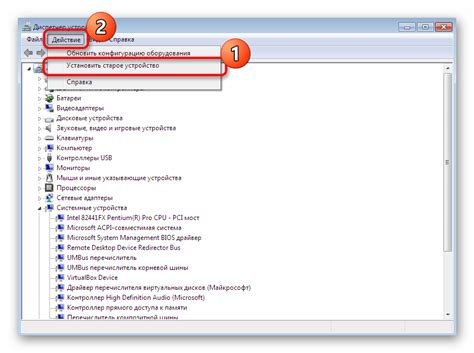
Вот несколько шагов, чтобы проверить и обновить драйверы мыши:
- Откройте «Диспетчер устройств», нажав правой кнопкой мыши на значок «Мой компьютер» или «Этот компьютер» и выбрав «Свойства».
- В списке устройств найдите раздел «Мыши и другие указывающие устройства» и разверните его.
- Найдите свою проводную мышь в списке устройств. Если устройство отмечено значком восклицательного знака или вопросительного знака, это указывает на проблему с драйвером.
- Щелкните правой кнопкой мыши на устройстве и выберите «Обновить драйвер».
- Выберите опцию «Автоматический поиск обновленного программного обеспечения драйвера» и дайте операционной системе найти и установить подходящий драйвер.
- После завершения процесса обновления перезагрузите компьютер и проверьте работу проводной мыши.
Если обновление драйверов не решает проблему, вы можете попробовать удалить текущие драйверы мыши и затем повторно установить их. В этом случае используйте опцию «Удалить устройство» в меню «Диспетчер устройств». После удаления драйверов следуйте инструкциям производителя вашей мыши для установки драйверов заново.